ps如何给图片添加滤镜
来源:网络收集 点击: 时间:2024-08-29【导读】:
为了使图片更加好看,我们可以给图片加滤镜,那么ps如何给图片添加滤镜呢?下面就来介绍一下ps中给图片添加滤镜的方法,希望对你有所帮助。品牌型号:联想YANGTIANS516系统版本:Windows7软件版本:Adobe PhotoshopCS6ps如何给图片添加滤镜1/6分步阅读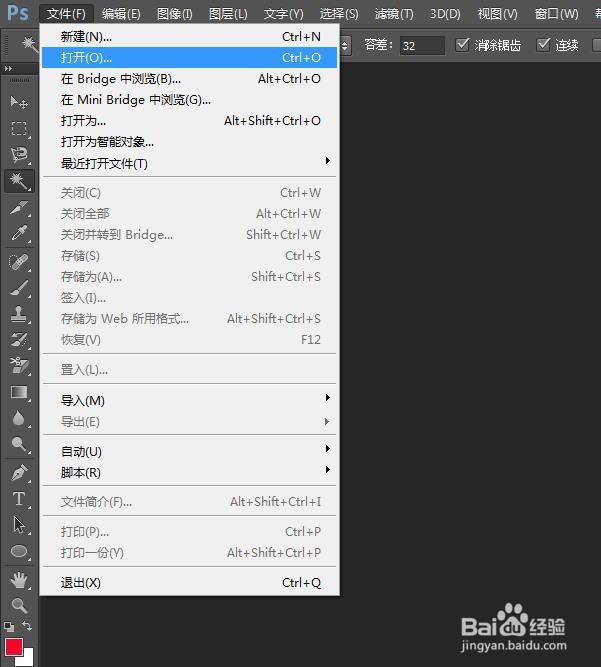 2/6
2/6
 3/6
3/6 4/6
4/6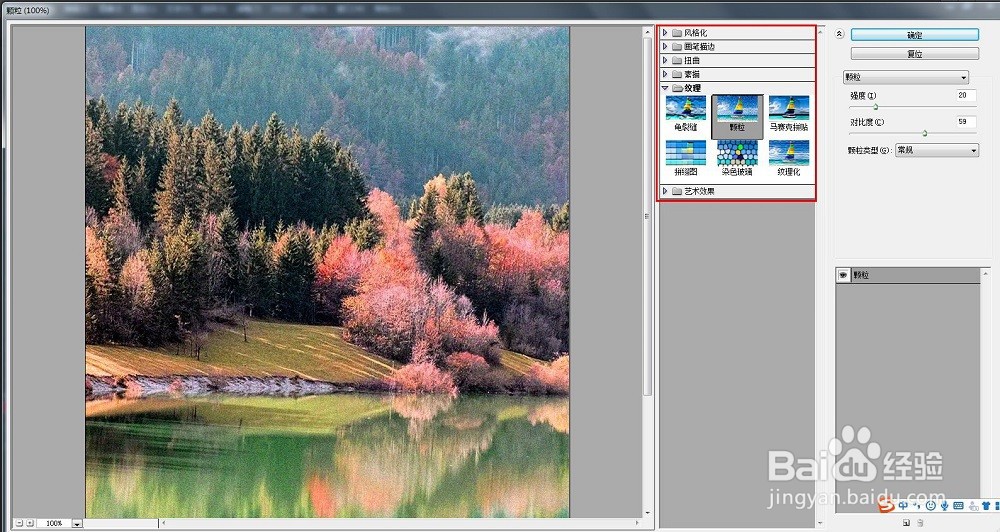 5/6
5/6 6/6
6/6 PS图片添加滤镜
PS图片添加滤镜
第一步:在ps软件中,选择“文件”中的“打开”选项。
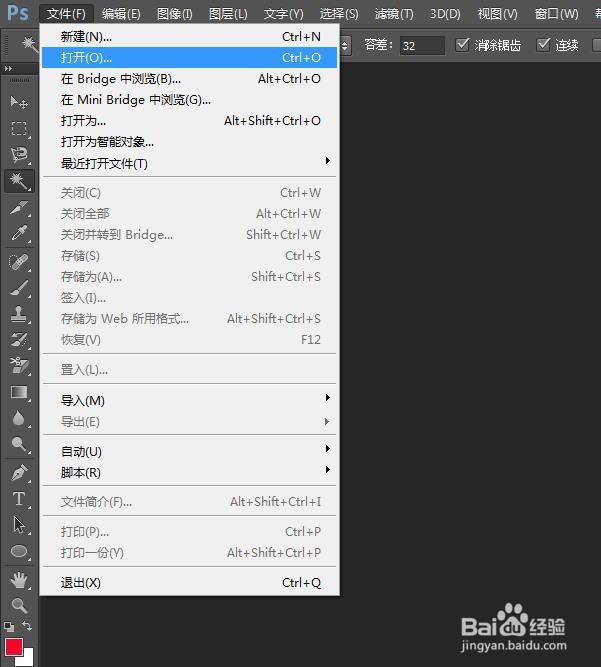 2/6
2/6第二步:在“打开”对话框中,选择一张要加滤镜的图片,单击“打开”按钮。

 3/6
3/6第三步:在菜单栏“滤镜”中,选择“滤镜库”选项。
 4/6
4/6第四步:在下图所示的界面中,选择自己需要的滤镜效果。
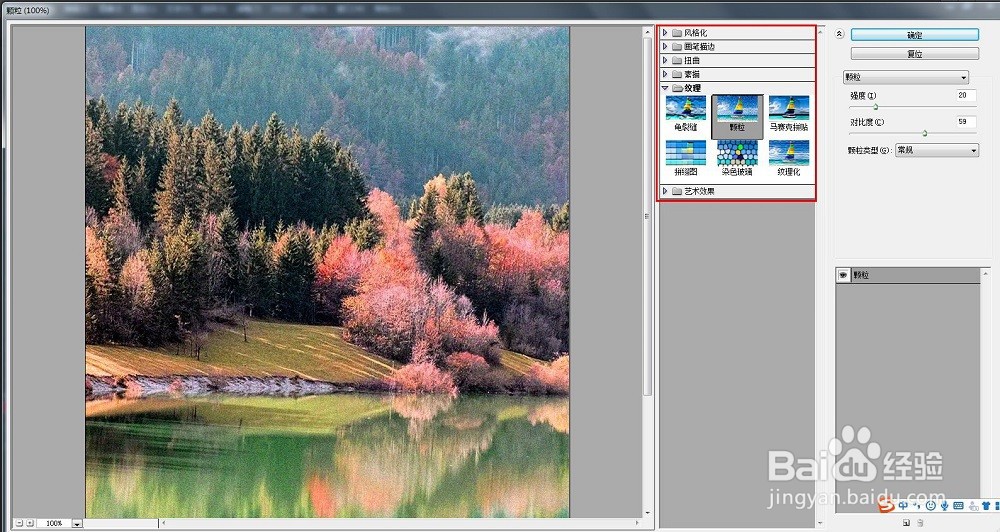 5/6
5/6第五步:滤镜添加完成后,单击右上方“确定”按钮。
 6/6
6/6ps中给图片添加滤镜完成,效果如下图所示。
 PS图片添加滤镜
PS图片添加滤镜 版权声明:
1、本文系转载,版权归原作者所有,旨在传递信息,不代表看本站的观点和立场。
2、本站仅提供信息发布平台,不承担相关法律责任。
3、若侵犯您的版权或隐私,请联系本站管理员删除。
4、文章链接:http://www.ff371.cn/art_1167975.html
上一篇:小米手机怎么开启速记
下一篇:原神雾海纪行栖木位置在哪里
 订阅
订阅